Pernahkah Anda memperhatikan layar Android Anda semakin gelap seiring berjalannya waktu? Apakah semakin sulit menggunakan ponsel cerdas karena Anda hampir tidak dapat melihat apa yang ada di layar? Itu tandanya Adaptive Brightness di smartphone Android Anda berhenti berfungsi.
Baca terus untuk mengetahui alasan perangkat Android meredupkan kecerahan layar secara otomatis dan cara memperbaiki kecerahan layar yang turun.
Mengapa Kecerahan Terus Menurun di Ponsel Android Anda
Ponsel Android lama dan baru hadir dengan fitur yang disebut Kecerahan Adaptif. Fitur ini menggunakan sensor cahaya untuk sesuaikan kecerahan layar Anda berdasarkan kondisi cahaya sekitar. Kecerahan Adaptif memudahkan Anda membaca layar ponsel dalam berbagai pencahayaan dan menghemat masa pakai baterai ponsel.
Kecerahan Adaptif juga menggunakan pembelajaran mesin pada perangkat untuk mendeteksi dan mempelajari kebiasaan pengguna ponsel Anda setiap kali Anda mengubah penggeser kecerahan pada ponsel Anda secara manual. Ponsel Android Anda kemudian mengintegrasikan perilaku ini ke dalam fitur kecerahan otomatis.
Meskipun Kecerahan Adaptif terdengar seperti fitur praktis di atas kertas, fitur ini mungkin tidak berfungsi sebagaimana mestinya. Jika tidak berfungsi, kecerahan otomatis dapat membuat layar Anda terlalu redup. Jika Anda juga berada di luar, Anda berisiko tidak dapat menggunakan ponsel jika itu terjadi.
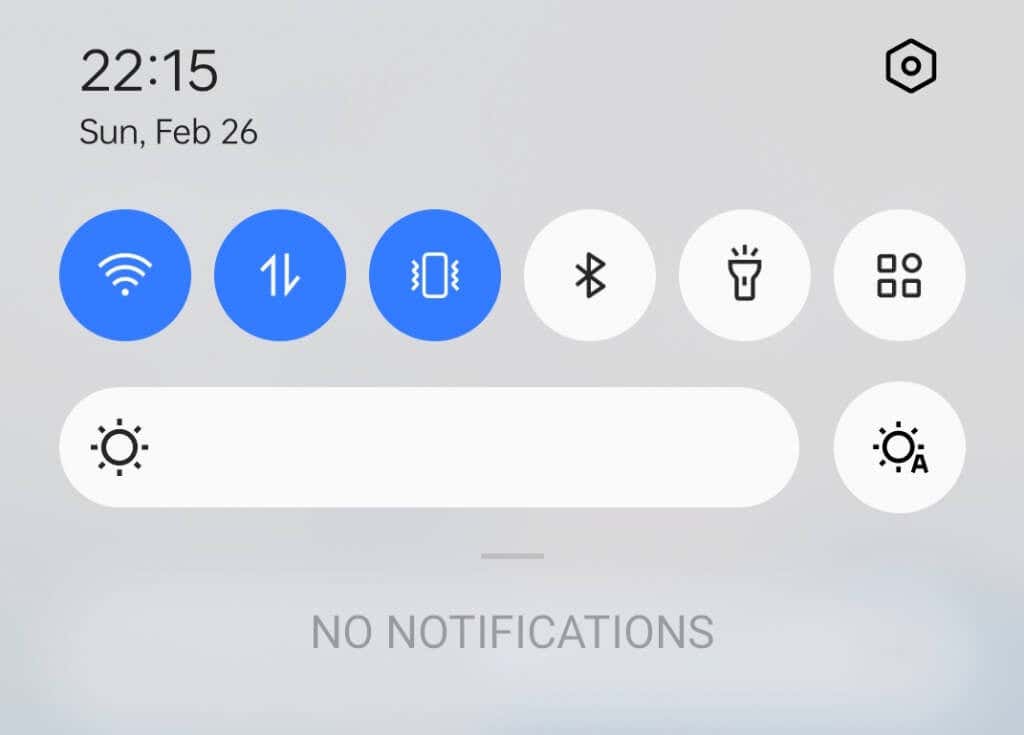
Cara Mengatasi Kecerahan Turun di Android
Jika kecerahan ponsel Anda terus menurun, berikut beberapa perbaikan yang dapat Anda coba untuk memecahkan masalah tersebut.
1. Matikan Kecerahan Adaptif
Teknik pemecahan masalah pertama yang harus Anda coba jika tampilan Android Anda terus meredup adalah dengan mematikan kecerahan otomatis.
Untuk melakukannya, geser ke bawah untuk mengakses panel Pemberitahuandan pilih ikon Setelan. Alternatifnya, buka aplikasi Pengaturandi ponsel cerdas Anda dan ketuk Tampilanatau Tampilan & kecerahan.
Di setelan tampilan ponsel Anda, gulir ke bawah hingga Anda melihat Kecerahan adaptifatau Kecerahan otomatis.
Alihkan tombol di sebelah pengaturan Kecerahan Adaptif mati.
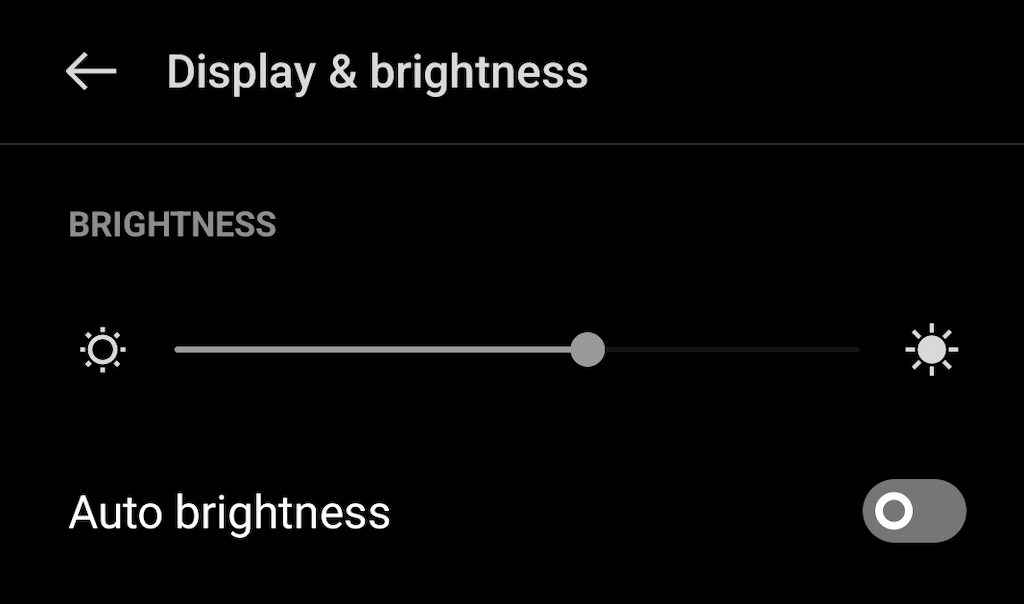
Ini saja terkadang dapat memperbaiki tingkat kecerahan ponsel Anda. Jika tidak membantu, coba perbaikan berikut..
2. Setel Ulang Setelan Kecerahan Adaptif
Jika setelah Anda mengaktifkan kembali fitur Kecerahan Adaptif, kecerahan ponsel Anda tetap terganggu, Anda dapat mencoba menyetel ulang fitur ini ke setelan default pabrik. Ini akan menghapus semua data yang dipelajari ponsel Anda tentang penyesuaian kecerahan ponsel secara manual, dan mungkin cukup untuk memperbaiki masalah kecerahan otomatis yang Anda alami.
Ikuti langkah-langkah di bawah ini untuk menyetel ulang Kecerahan Adaptif ke default pabrik.
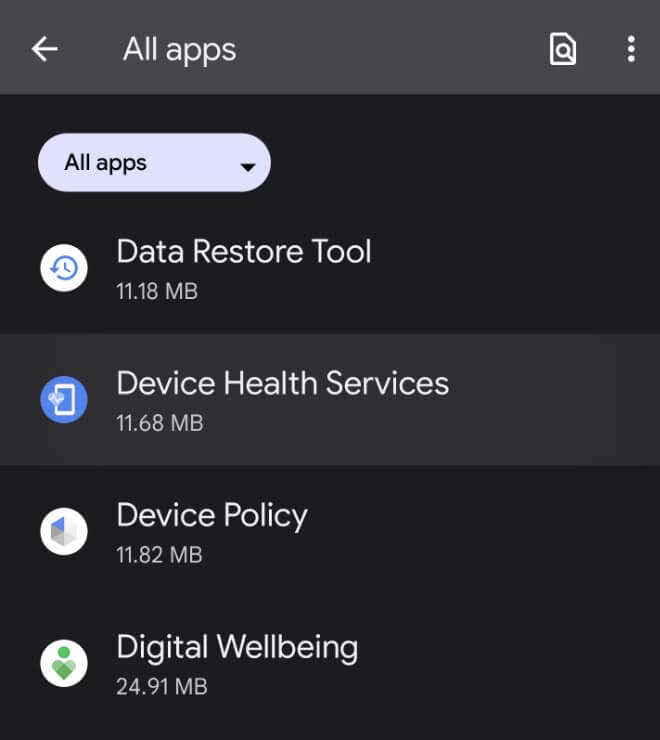
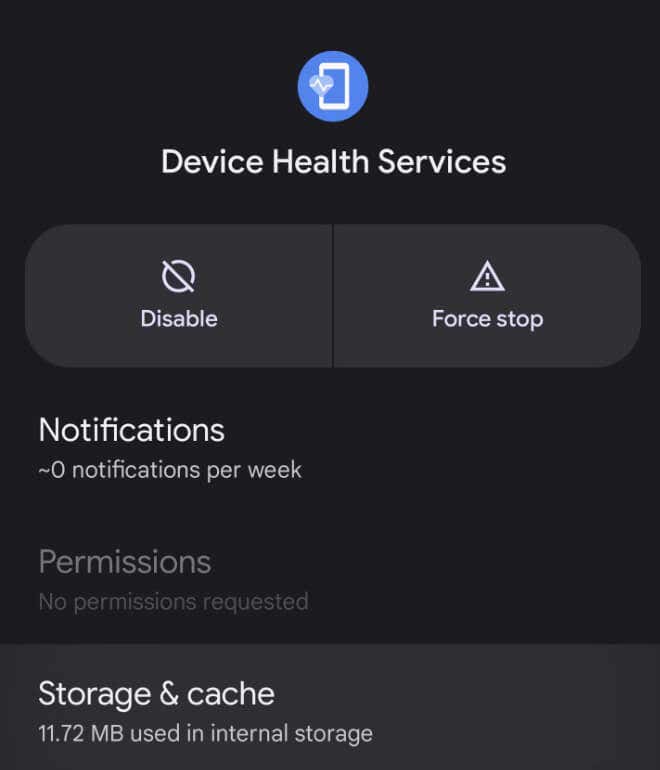
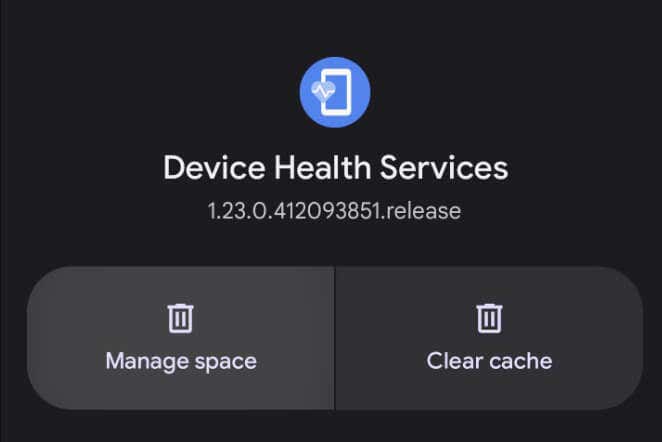
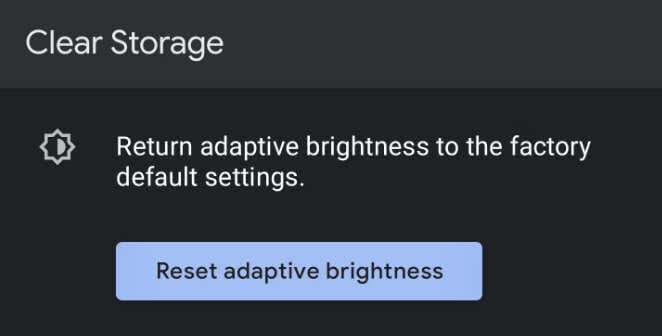
Fitur ini kemudian akan kembali ke pengaturan default pabrik.
3. Periksa Pengaturan Durasi Waktu Habis Layar
Waktu layar habis (atau layar mati otomatis) adalah berapa lama waktu yang dibutuhkan ponsel Anda untuk secara otomatis beralih ke layar kunci setelah tidak ada aktivitas. Batas Waktu Layar Anda mungkin disetel ke waktu yang singkat, sehingga kecerahan layar Anda tampak tidak berfungsi.
Untuk memeriksa durasi waktu tunggu layar, buka Pengaturanponsel Anda dan buka Tampilan>Waktu layar habis. Anda akan melihat pengaturan saat ini ditampilkan tepat di bawahnya.
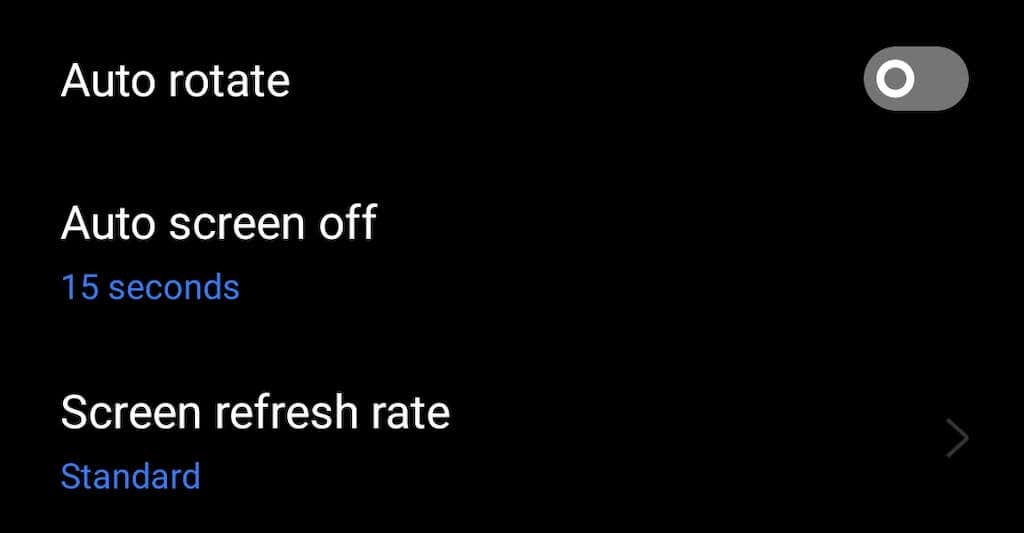
Jika disetel ke 15 atau 30 detik, ini mungkin sumber masalah Anda. Namun, sebelum mengubah pengaturan ini menjadi maksimal 30 menit, perlu diperhatikan bahwa ini berarti akan menguras baterai secara signifikan pada perangkat Android Anda.
4. Matikan Mode Hemat Daya
Mode Hemat Daya menyesuaikan kecerahan layar dan pengaturan lain di perangkat Android Anda untuk membantu menghemat masa pakai baterai. Mode daya rendah berguna saat baterai hampir habis, dan Anda memerlukan ponsel agar tetap berfungsi selama mungkin. Namun, hal ini juga bisa menjadi penyebab tampilan Anda meredup..
Untuk mematikan Mode Hemat Daya di ponsel cerdas Anda, buka Pengaturandan pilih Bateraiatau Perawatan Baterai dan Perangkat. Di sana, Anda dapat menonaktifkan Mode Hemat Dayaatau mengubah pengaturannya untuk memastikan mode ini hanya aktif saat Anda membutuhkannya.
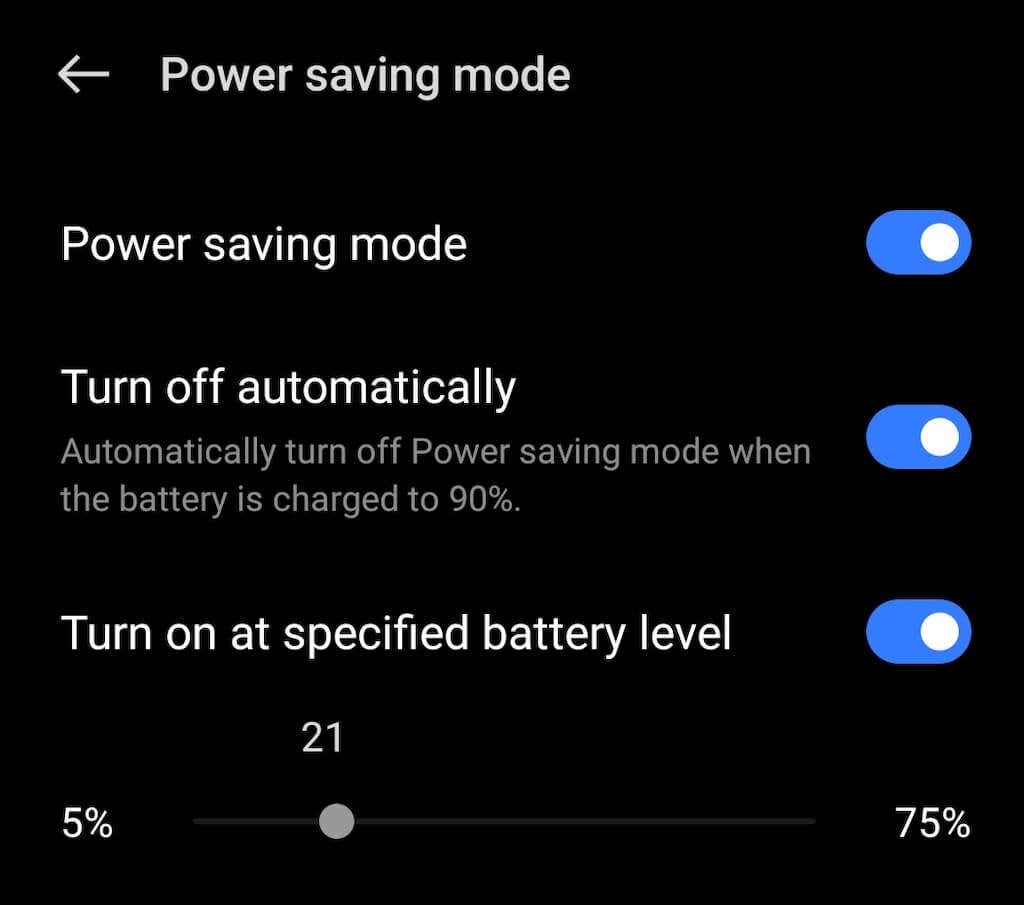
5. Lakukan Tes Sensor
Sensor cahaya yang tidak berfungsi dapat menyebabkan masalah yang Anda alami pada kecerahan otomatis. Anda dapat melakukan pengujian sensor menggunakan opsi bawaan atau aplikasi pihak ketiga untuk menentukan apakah ada masalah perangkat keras.
Untuk memecahkan masalah sensor cahaya Anda menggunakan aplikasi Tes Sensor, ikuti langkah-langkah di bawah ini.
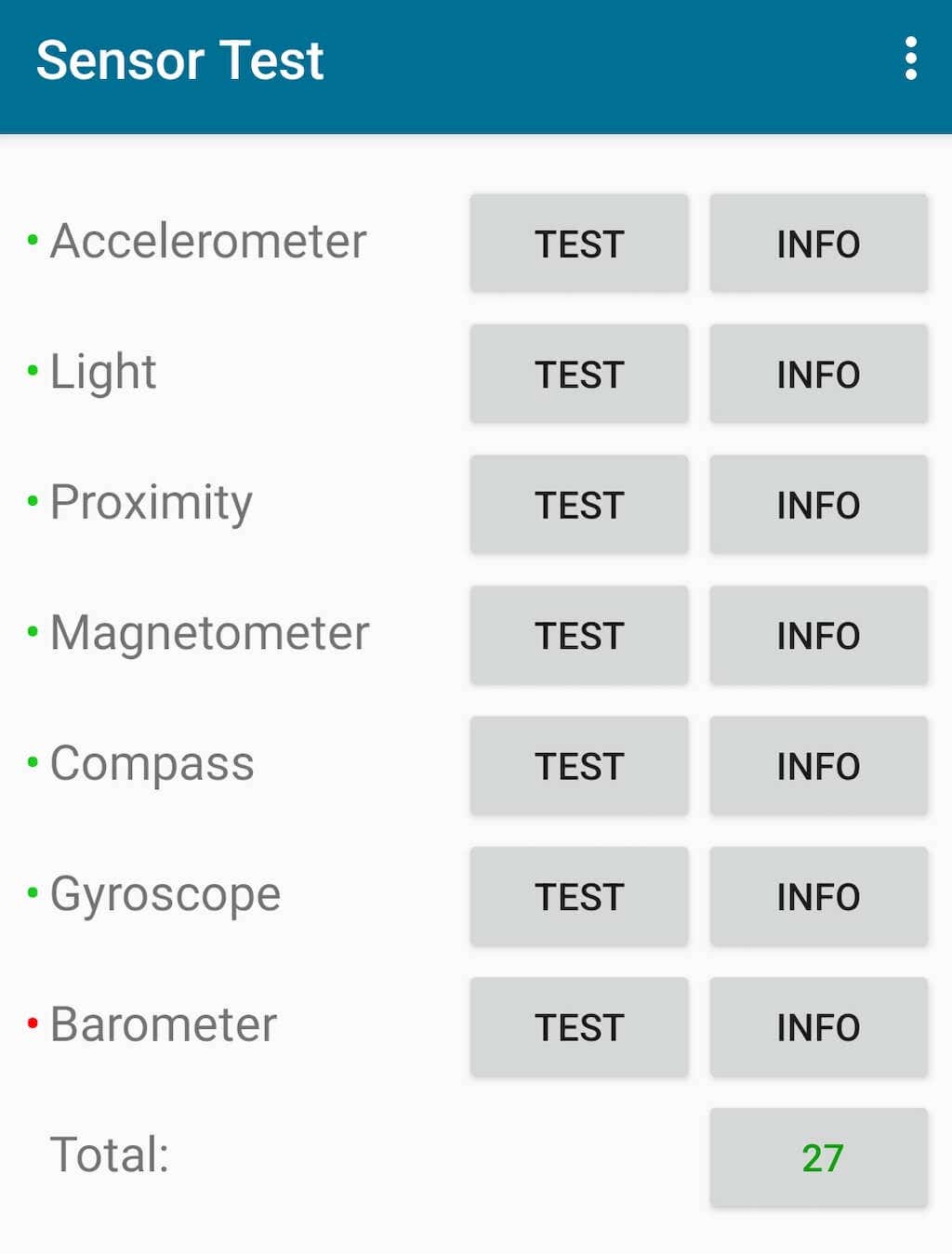

6. Periksa Pembaruan
Jika tidak ada perbaikan sebelumnya yang berhasil, periksa pembaruan perangkat lunak baru apa pun. Terutama yang menyertakan perbaikan pada fitur kecerahan adaptif.
Untuk memeriksa apakah ponsel Android Anda sudah yang terbaru, buka Pengaturan>Pembaruan Perangkat Lunak.
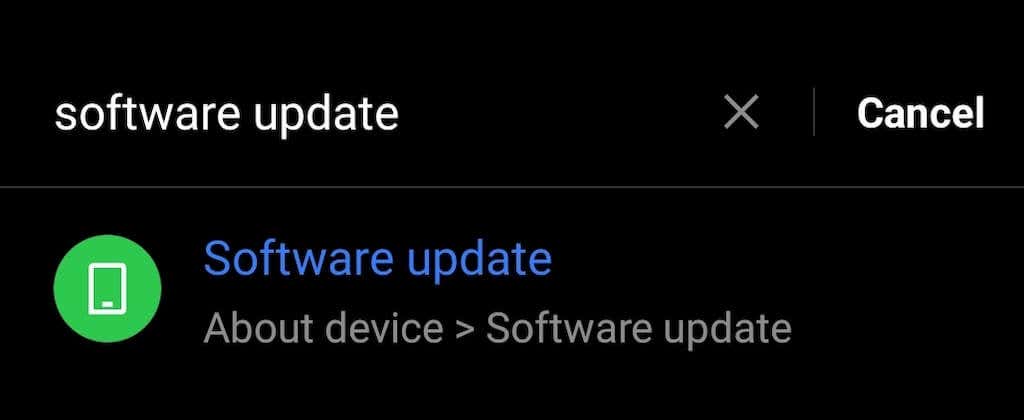
Jika ada pembaruan yang menunggu untuk dipasang, Anda akan melihatnya di sana. Jika tidak ada pembaruan, Anda akan melihat pesan Versi terkinidi layar.
7. Mulai Ulang Ponsel Anda
Saat Anda mulai mengalami masalah dengan Android, ada baiknya untuk mulai ulang perangkat Anda. Memulai ulang ponsel Anda dapat memperbaiki masalah kecil, seperti perangkat lunak yang bertentangan atau berbagai bug yang menyebabkan masalah pada fungsi ponsel Anda.
Untuk memulai ulang Android, tekan dan tahan tombol dayahingga Anda melihat menu daya muncul di layar. Pilih Restartdari opsi menu daya.
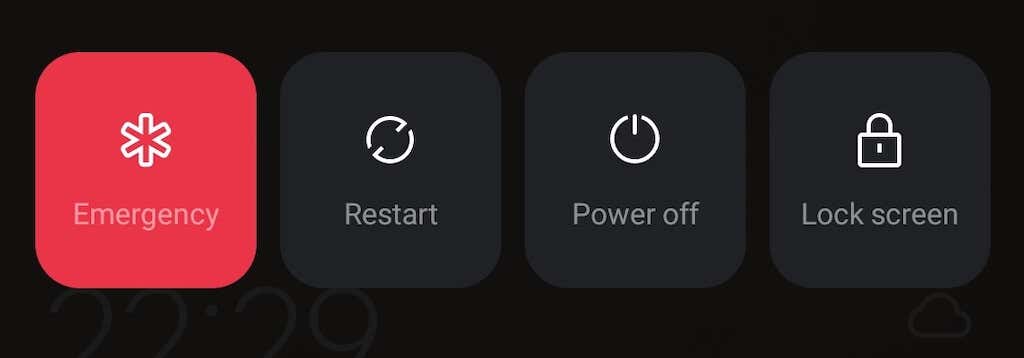
Jika, karena alasan tertentu, tidak berhasil, coba tahan tombol dayabersamaan dengan tombol volume turun— ini akan memulai Hard Reboot atau memulai ulang secara paksa telepon Anda..
Cara Memperbaiki Layar iPhone yang Meredup
Di iPhone, fitur seperti True Tone, Night Shift, atau Auto-Lock mungkin menyebabkan masalah pada kecerahan layar Anda. Jika Anda pengguna iOS yang mengalami masalah yang sama – kecerahan Anda terus menurun – lihat panduan pemecahan masalah kami ketika Layar iPhone terus meredup Anda.
.